|
宛名印刷サービス 宛名印刷サービスとは ポストカードの注文と一緒に宛名を印刷するサービスです。 富士フイルムのポストカードをご注文いただく際にオプションとしてご注文いただけます。 住所録登録ページで住所録を作成しておけば毎年ご利用頂けます。 |

|
|
|
こんな方におススメします 大切な宛名書きを簡単に済ませたい! 手書きは勿論、自宅のプリンターで宛名を印刷するのも一苦労。大量に年賀状を送るビジネスユーザーにも好評です! 宛名書きをする時間がない! 忙しい年末年始なので宛名書きもおまかせする人が増えています。年賀状作成が年末ぎりぎりになってしまった方にもおすすめです。 差出し・受取りの管理が簡単にできます! 誰に出したか、誰から受け取ったかを住所録に記録、確認できる出受け機能で、出し忘れなどの悩みを解消! 自宅プリンターではキレイに出来ない! 印刷位置を調整したり、試し印刷をしたりと大変。入力して印刷なら書き間違いもないので安心です。 ネットでも店頭注文機でも! ヨドバシカメラe-Photo、店頭注文機どちらからでも住所録をご利用できます! 登録・保管は無料! 住所録の登録、保管は無料です!万全のセキュリティーで大切な住所録をお預かりします! |
||
価格 55円/1枚(税込) ※1枚単位でご注文頂けます。 宛名印刷サービスのご利用方法 宛名印刷サービスをご利用頂くには、住所録マスタへの宛名登録をして頂きます。 ポストカードご注文時にご登録頂いた宛名データを呼び出して、宛名印刷注文をして下さい。 ご登録頂いた宛名データは、全国ヨドバシカメラの店頭受付機でもご利用頂く事ができます。 また、住所録マスタ作成は別途作成したファイルを読み込む事も可能です。 店頭注文機では、ファイルを記録メディアでお持ち頂ければ、直接読み込む事も出来ます。 対応しているファイル形式は、「富士フイルム専用フォーマット」「日本郵便はがきデザインキットフォーマット」 「筆まめ」等で作成した.csvフォーマット」となります。 ※専用フォーマットは別途ダウンロードが必要です。 宛名印刷 住所録作成ページ ※ご利用にはヨドバシカメラe-Photoへの登録が必要です。登録費、入会費、年会費などの費用は無料です。 富士フイルム専用フォーマット ※富士フイルム専用フォーマットをダウンロードできます。(ZIP形式でのダウンロードとなります。解凍してご利用ください。) |
ご利用案内
|
|
| 住所録を作成する(住所録マスタ作成) | ||
 「宛名印刷 住所録作成ページ」をクリックし開きます。
「宛名印刷 住所録作成ページ」をクリックし開きます。 |
 住所録ページが表示されます。
住所録ページが表示されます。 |
 作成済みデータを取り込む場合
作成済みデータを取り込む場合 |
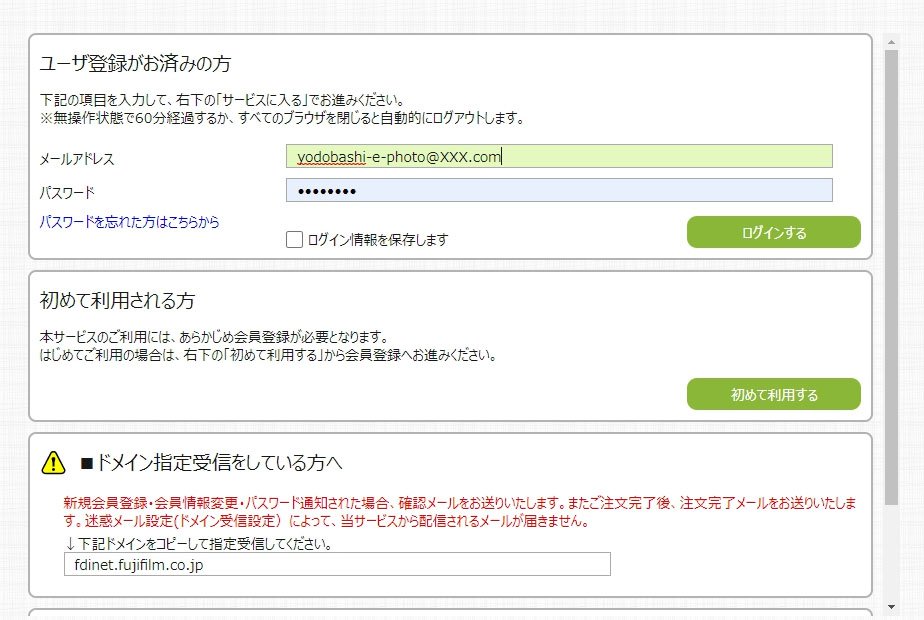
|
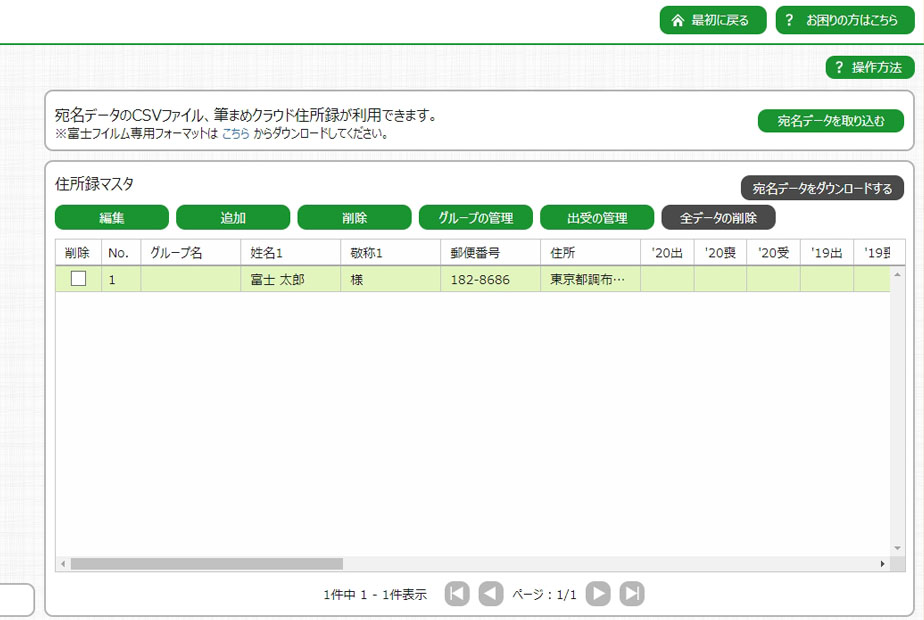
|
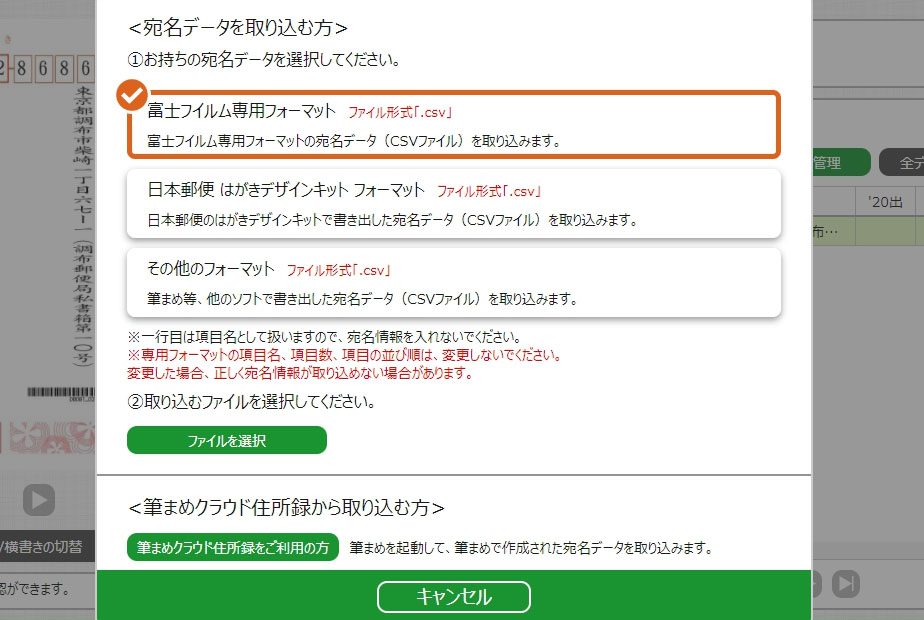
|
| 登録済のe-Photo ID、パスワードでログインします。 ※ご利用にはe-Photoユーザー登録が必要です。 ユーザー登録後、ID、パスワードを入力して下さい。 (登録費、入会費、年会費などの費用は無料です。) | 新しく住所や宛名を登録する場合は「追加」を クリックして宛名登録して下さい。 すでに登録済の宛名を修正する場合は修正したい 宛名にチェックを入れ「編集」をクリックして編集 をして下さい。 編集が終わったら「作成完了」ボタンをクリックして 内容を保存して下さい。 | 既に作成した宛名ファイルを取り込む事が出来ます。 「宛名データを取り込む」をクリックして宛名データ を取り込みます。 対応フォーマットは下記となります。 「富士フイルム専用フォーマット」 「日本郵便はがきデザインキットフォーマット」 「筆まめ」等で作成した.csvフォーマット」 |
|
住所録を利用する(ヨドバシカメラe-Photo) |
||
 ポストカード注文ページから注文。
ポストカード注文ページから注文。 |
 住所録ページが表示されます。
住所録ページが表示されます。 |
 プレビューを確認して注文を確定します。
プレビューを確認して注文を確定します。 |
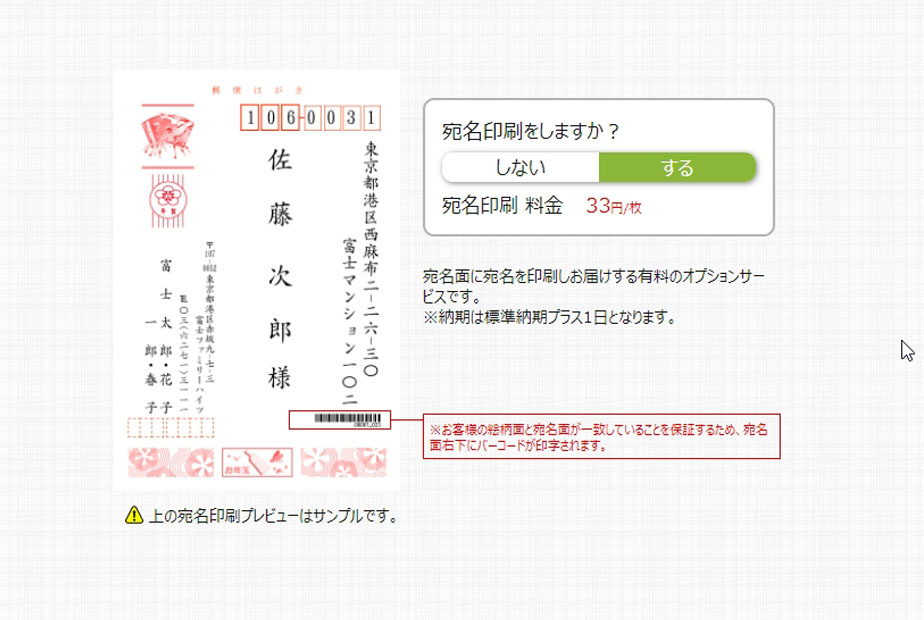
|
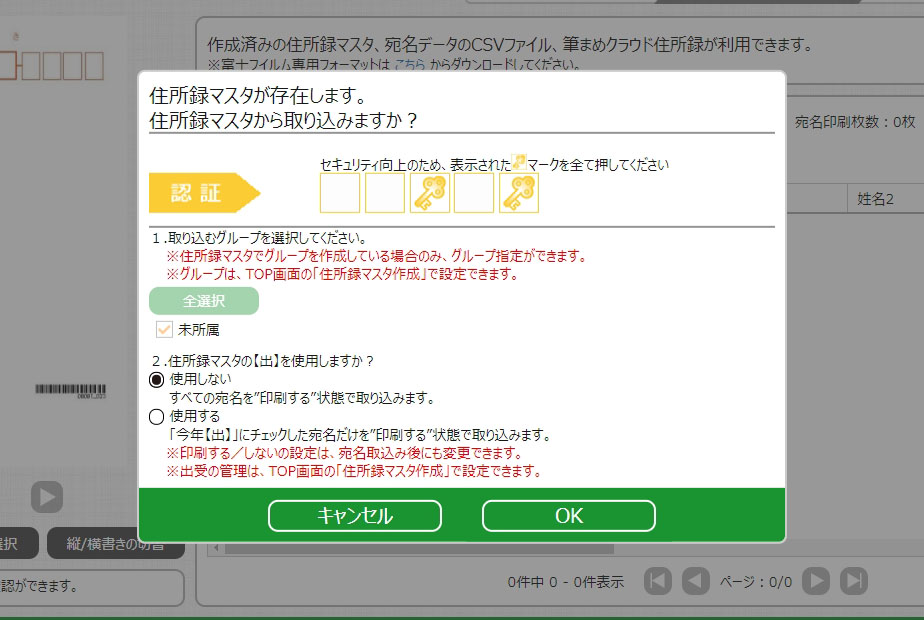
|
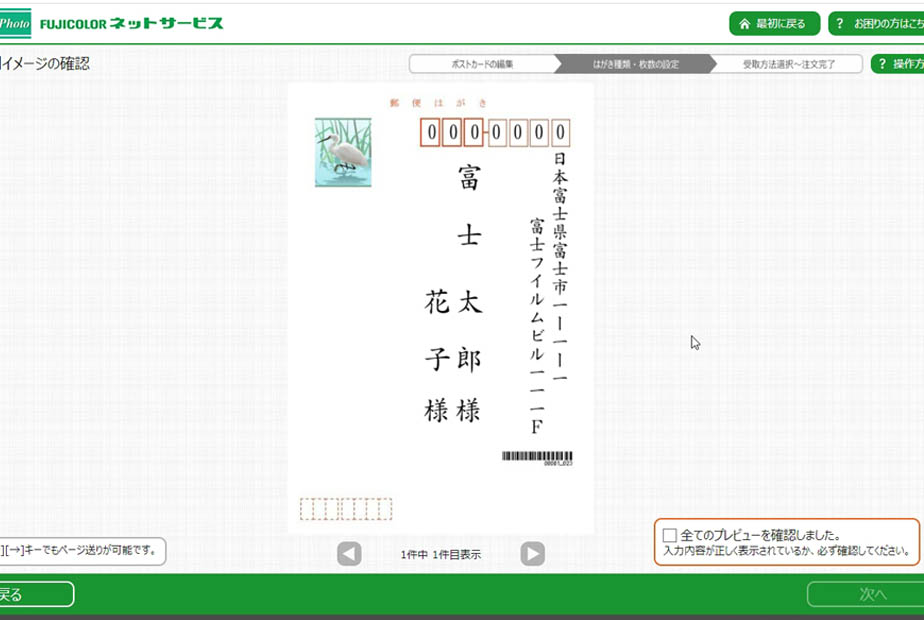
|
| ポストカードをご注文頂き、はがき種、枚数を入力後 「次へ」をクリックすると、宛名印刷をしますか? と表示されますので、「する」を選択し、「次へ」 をクリックします。 | 住所録マスタが表示されますので、認証を行って 下さい。 (鍵マークを全て選択します。) 宛名印刷したい宛先が「印刷する」になっている事を 確認して「次へ」をクリックして下さい。 | プレビュー画面で宛名印刷の状態を確認して プレビュー確認済にチェックを入れ、「次へ」 をクリックして受け取り店の選択に進みます。 受け取り店を指定後、注文確定を実施して下さい。 |
|
住所録を利用する(ヨドバシカメラの店頭注文機) |
||
 ポストカード注文メニューから注文。
ポストカード注文メニューから注文。 |
 住所データの入力方法を選択します。
住所データの入力方法を選択します。 |
 作成済みデータを取り込む場合
作成済みデータを取り込む場合 |
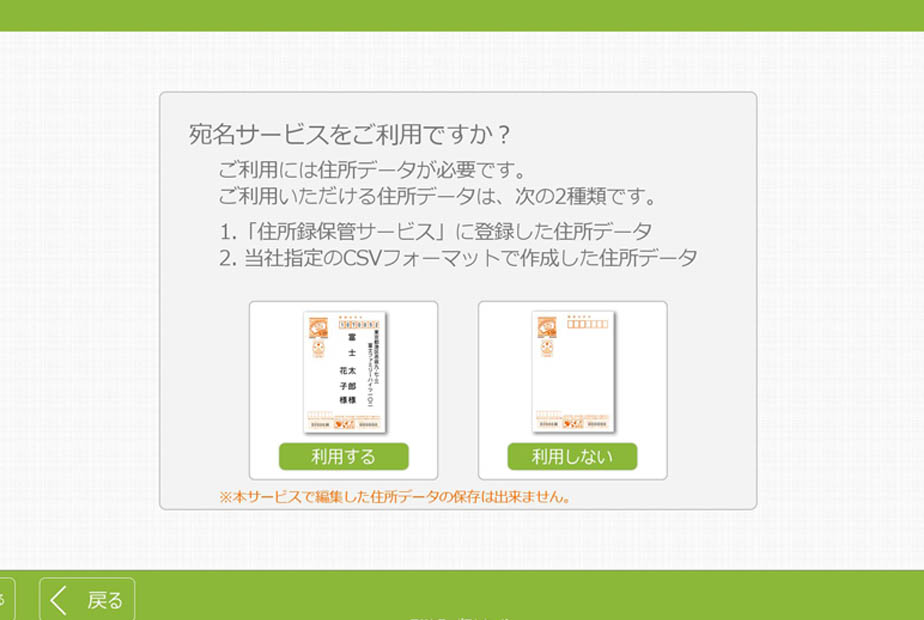
|
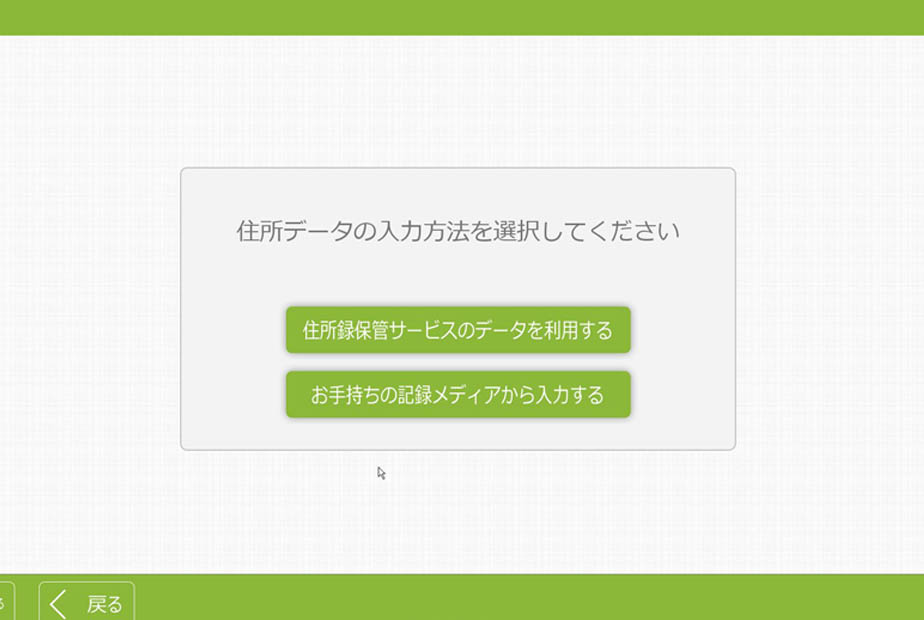
|
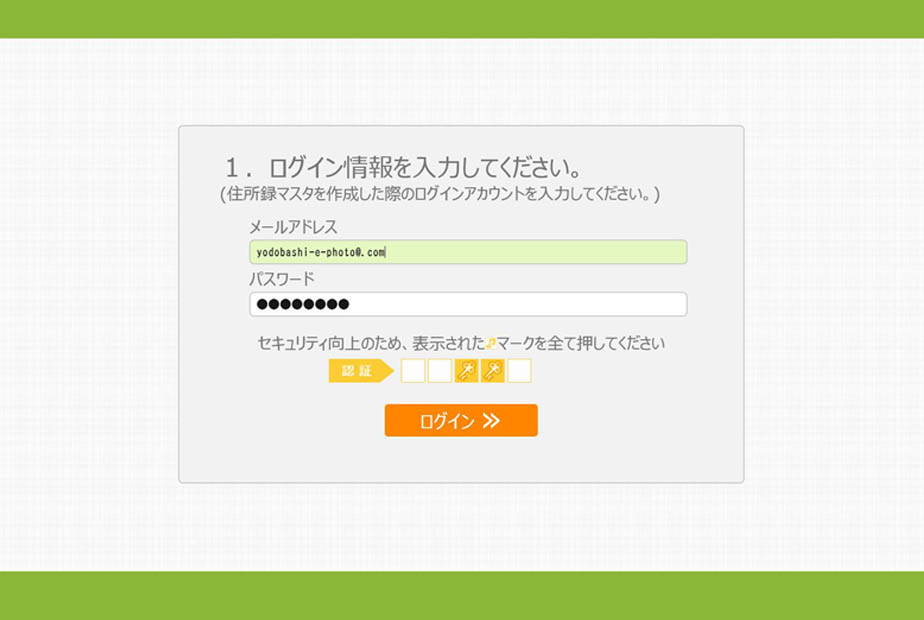
|
| ポストカードをご注文頂き、はがき種、枚数を入力後 「次へ」をクリックすると、 宛名サービスを利用しますか?と表示されますので、 「利用する」を選択し、「次へ」をクリックします。 | 作成済みの住所録を呼び出して使用できます。 また作成したファイルを記録メディアでお持ち頂いて 住所録を読み込むことが出来ます。 ※作成済ファイルをお持ちいただく場合、読み込む事が 出来るファイル形式は下記となります。 「富士フイルム専用フォーマット」 「日本郵便はがきデザインキットフォーマット」 「筆まめ」等で作成した.csvフォーマット」 | 住所録マスタを利用する場合は認証を行って下さい。 (鍵マークを全て選択します。) 宛名印刷したい宛先が「印刷する」になっている 事を確認して「次へ」をクリックして下さい。 |
 プレビューを確認して注文を確定します。
プレビューを確認して注文を確定します。 |
||
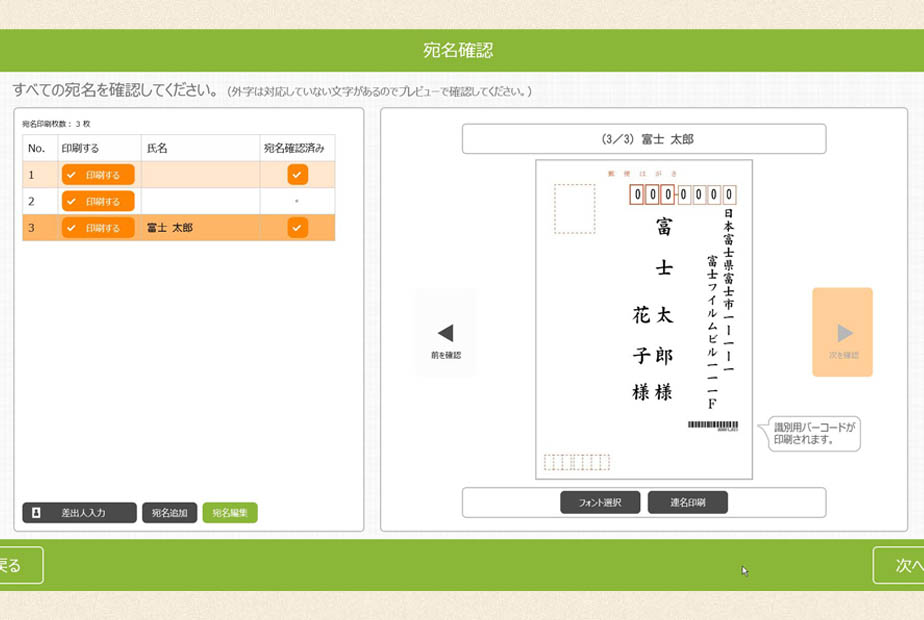
|
|
|
| プレビュー画面で宛名印刷の状態を確認して プレビュー確認済にチェックを入れ、「次へ」 をクリックして受け取り店の選択に進みます。 受け取り店を指定後、注文確定を実施して下さい。 | ||
|
|
||
|
ご利用時の注意事項
〇宛名印刷のみはお受けできません。ポストカードご注文とセットでのサービスとなります。 〇通常の仕上がり予定日にプラス1日でのお渡しとなります。 〇宛名印刷を行う枚数は、ご注文枚数以下となります。 〇ご注文枚数より印刷指定した宛名件数が少ない場合、差分枚数については宛名なしでの仕上がりとなります。 〇宛名印刷の仕上がりイメージ確認画面では、すべての宛名イメージを確認してください。 〇ヨドバシカメラe-Photoからご登録頂いた住所録は、ヨドバシカメラe-Photoまたはヨドバシカメラ全店の 写真プリントコーナー設置の店頭注文機でのみご利用頂けます。 店頭注文機はポストカード注文可能なWPS(店頭注文機)またはプリンチャオWとなります。 〇お客様の住所入力間違いによる返品・返金はお受けできません。 |
